iPhone ຂອງທ່ານສັ່ນສະເທືອນແລະທ່ານບໍ່ແນ່ໃຈວ່າເປັນຫຍັງ. ບາງຄັ້ງມັນຈະສັ່ນສະເທືອນໂດຍບໍ່ມີເຫດຜົນຫຍັງເລີຍ! ໃນບົດຂຽນນີ້, ຂ້ອຍຈະອະທິບາຍ ສິ່ງທີ່ຄວນເຮັດເມື່ອ iPhone ຂອງທ່ານຈະບໍ່ຢຸດສັ່ນສະເທືອນ .
Restart iPhone ຂອງທ່ານ
ສິ່ງ ທຳ ອິດທີ່ຕ້ອງເຮັດໃນເວລາທີ່ iPhone ຂອງທ່ານຈະບໍ່ຢຸດສັ່ນສະເທືອນຄືການປິດມັນແລະເປີດໃຊ້ງານ ໃໝ່. ການຕັ້ງຄ່າ iPhone ຂອງທ່ານເປັນການແກ້ໄຂ ທຳ ມະດາ ສຳ ລັບບັນຫາຊອຟແວທີ່ບໍ່ ສຳ ຄັນ.
ຖ້າທ່ານມີ iPhone 8 ຫຼືກ່ອນ ໜ້າ ນັ້ນ, ກົດປຸ່ມແລະກົດປຸ່ມເປີດປຸ່ມຈົນກ່ວາ 'ເລື່ອນໄຟອອກ' ຈະປາກົດຢູ່ ໜ້າ ຈໍ. ຖ້າທ່ານມີ iPhone X ໃດໆ, ກົດແລະກົດປຸ່ມຂ້າງແລະປຸ່ມປະລິມານທັງ. ຮູດປຸ່ມພະລັງງານຈາກຊ້າຍຫາຂວາຂ້າມ“ ເລື່ອນໄຟເພື່ອປິດ” ເພື່ອປິດ iPhone ຂອງທ່ານ.
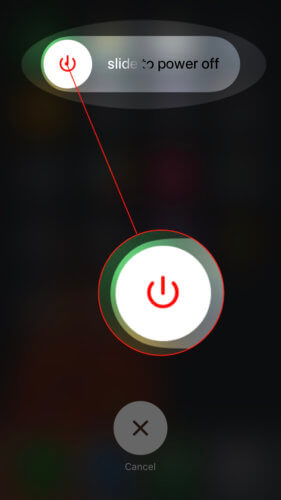
ລໍຖ້າປະມານ 30 ວິນາທີເພື່ອໃຫ້ແນ່ໃຈວ່າ iPhone ຂອງທ່ານໄດ້ປິດທຸກທາງ, ຫຼັງຈາກນັ້ນກົດປຸ່ມແລະກົດປຸ່ມເປີດປຸ່ມ (iPhone 8 ຫຼືກ່ອນ ໜ້າ ນີ້) ຫຼືປຸ່ມຂ້າງ (iPhone X) ເພື່ອເປີດມັນອີກຄັ້ງ.
iPhone ຂອງທ່ານ ໜາວ ແລະສັ່ນສະເທືອນບໍ?
ຖ້າ iPhone ຂອງທ່ານຈະບໍ່ຢຸດສັ່ນສະເທືອນ ແລະ ມັນ ໜາວ, ທ່ານຈະຕ້ອງໄດ້ປັບ iPhone ຂອງທ່ານຄືນ ໃໝ່ ແທນທີ່ຈະປິດມັນແບບ ທຳ ມະດາ. ການຕັ້ງຍາກຈະບັງຄັບໃຫ້ iPhone ຂອງທ່ານປິດແລະກັບຄືນໄປບ່ອນໄວ, ເຊິ່ງສາມາດແກ້ໄຂບັນຫາຊອບແວທີ່ບໍ່ ສຳ ຄັນເຊັ່ນ: ເມື່ອ iPhone ຂອງທ່ານ ໜາວ.
ການຕັ້ງຄ່າຍາກ iPhone SE ຫຼືກ່ອນ ໜ້າ ນັ້ນ , ກົດປຸ່ມແລະກົດປຸ່ມປຸ່ມພະລັງງານແລະປຸ່ມ Home ໃນເວລາດຽວກັນຈົນກ່ວາ ໜ້າ ຈໍຈະປິດແລະສັນຍາລັກຂອງ Apple ຈະປາກົດຂຶ້ນ. ໃນ iPhone 7 , ພ້ອມໆກັນກົດແລະກົດປຸ່ມປະລິມານລົງແລະປຸ່ມເປີດປຸ່ມ. ໃນ iPhone 8, 8 Plus, ແລະ X , ກົດແລະກົດປຸ່ມລະດັບສຽງຂື້ນ, ຈາກນັ້ນປຸ່ມປຸ່ມລະດັບສຽງລົງ, ຈາກນັ້ນກົດແລະກົດປຸ່ມຂ້າງ.
ປິດໂປແກຼມເປີດ iPhone ທັງ ໝົດ
ແອັບ could ອາດຈະເຮັດຜິດຫຼືສົ່ງຂໍ້ຄວາມແຈ້ງເຕືອນໃນພື້ນຫລັງໃນ iPhone ຂອງທ່ານ, ເຮັດໃຫ້ມັນສັ່ນສະເທືອນຢ່າງຕໍ່ເນື່ອງ. ໂດຍການປິດແອັບທັງ ໝົດ ໃນ iPhone ຂອງທ່ານ, ທ່ານສາມາດແກ້ໄຂບັນຫາໂປແກຼມໂປຼແກຼມທີ່ອາດຈະເກີດຂື້ນ.
ກ່ອນທີ່ທ່ານຈະສາມາດປິດແອັບຕ່າງໆໃນ iPhone ຂອງທ່ານ, ທ່ານຈະຕ້ອງເປີດເຄື່ອງປ່ຽນແອັບ. ເພື່ອເຮັດສິ່ງນີ້, ກົດປຸ່ມ Home ສອງຄັ້ງ (iPhone 8 ແລະກ່ອນ ໜ້າ ນີ້) ຫຼືເລື່ອນລົງຈາກລຸ່ມຫາສູນກາງຂອງ ໜ້າ ຈໍ (iPhone X). ຕອນນີ້ທ່ານຢູ່ໃນ app switcher, ປິດແອັບ your ຂອງທ່ານໂດຍການເລື່ອນພວກມັນຂຶ້ນແລະປິດເວລາຂອງ ໜ້າ ຈໍ.
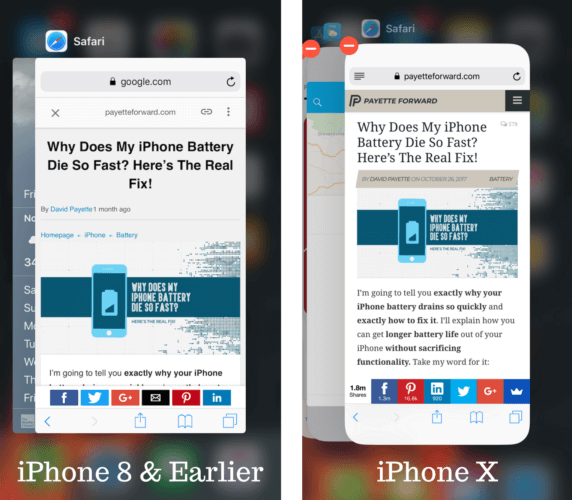
ກວດສອບການປັບປຸງຊອບແວ
ຖ້າທ່ານ ກຳ ລັງໃຊ້ iOS ເວີຊັ່ນເກົ່າ, ມັນອາດເປັນເຫດຜົນທີ່ iPhone ຂອງທ່ານຈະບໍ່ຢຸດສັ່ນສະເທືອນ. ເພື່ອກວດສອບການປັບປຸງຊອບແວ, ເປີດການຕັ້ງຄ່າແລະແຕະ ໂດຍທົ່ວໄປ -> Software Update . ຖ້າມີການປັບປຸງຊອບແວ, ແຕະ ດາວໂຫລດແລະຕິດຕັ້ງ . ຖ້າບໍ່ມີການປັບປຸງຊອບແວ, ມັນຈະບອກວ່າ iPhone ຂອງທ່ານອັບເດດແລ້ວ.
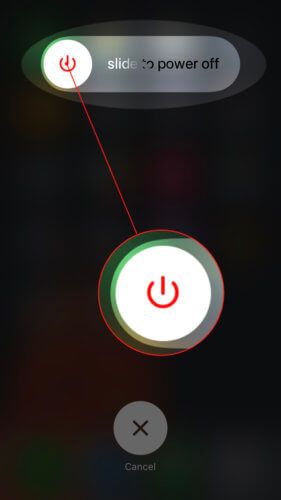
ປິດການສັ່ນສະເທືອນທັງ ໝົດ ໃນ iPhone
ທ່ານຮູ້ບໍ່ມີວິທີທີ່ຈະປິດການສັ່ນສະເທືອນທັງ ໝົດ ໃນ iPhone ຂອງທ່ານ? ຖ້າທ່ານໄປ ການຕັ້ງຄ່າ -> ການເຂົ້າເຖິງ -> ແຕະ , ທ່ານສາມາດປິດການສັ່ນສະເທືອນທັງ ໝົດ ເພື່ອທີ່ດີໂດຍການປິດປຸ່ມປິດຢູ່ຂ້າງ ການສັ່ນສະເທືອນ .
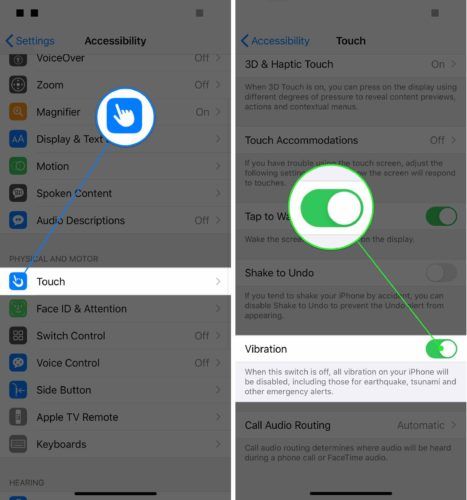
ການປິດການສັ່ນສະເທືອນທັງ ໝົດ ຈະບໍ່ມີເຫດຜົນທີ່ແທ້ຈິງວ່າເປັນຫຍັງ iPhone ຂອງທ່ານຈະບໍ່ຢຸດສັ່ນສະເທືອນ. ບັນຫາອາດຈະເລີ່ມຕົ້ນເກີດຂື້ນອີກໃນທັນທີທີ່ທ່ານເປີດການສັ່ນສະເທືອນ. ນີ້ແມ່ນການທຽບເທົ່າຂອງການວາງເຄື່ອງຊ່ວຍໃນການຕັດທີ່ຕ້ອງການສະແຕມ!
ເພື່ອແກ້ໄຂບັນຫາທີ່ເລິກເຊິ່ງທີ່ອາດຈະເຮັດໃຫ້ iPhone ຂອງທ່ານສັ່ນສະເທືອນ, ຍ້າຍໄປສູ່ຂັ້ນຕອນຕໍ່ໄປ: ການຟື້ນຟູ DFU.
ໃສ່ iPhone ຂອງທ່ານໃສ່ DFU Mode
ການຟື້ນຟູ DFU ແມ່ນການຟື້ນຟູແບບເລິກທີ່ດຽວທີ່ສາມາດເຮັດໄດ້ໃນ iPhone. ເມື່ອທ່ານເອົາ iPhone ຂອງທ່ານເຂົ້າໄປໃນໂຫມດ DFU ແລະຟື້ນຟູມັນ, ລະຫັດທັງ ໝົດ ຂອງມັນຈະຖືກລຶບອອກແລະໂຫຼດ ໃໝ່, ເຊິ່ງມີທ່າແຮງໃນການແກ້ໄຂບັນຫາຊອບແວທີ່ເລິກເຊິ່ງ. ກວດເບິ່ງຄູ່ມືແນະ ນຳ ແຕ່ລະບາດກ້າວເພື່ອຮຽນຮູ້ ວິທີການໃສ່ iPhone ຂອງທ່ານໃນໂຫມດ DFU !
ຕົວເລືອກການສ້ອມແປງ
ຖ້າ iPhone ຂອງທ່ານຍັງຄົງບໍ່ສັ່ນສະເທືອນຫຼັງຈາກທີ່ທ່ານວາງໄວ້ໃນໂຫມດ DFU, ບັນຫາອາດຈະເກີດຈາກບັນຫາຮາດແວ. ມໍເຕີສັ່ນສະເທືອນ, ສ່ວນປະກອບທາງດ້ານຮ່າງກາຍທີ່ເຮັດໃຫ້ iPhone ຂອງທ່ານສັ່ນສະເທືອນ, ອາດຈະເຮັດວຽກຜິດປົກກະຕິ.
ຖ້າທ່ານມີແຜນ AppleCare + ສຳ ລັບ iPhone ຂອງທ່ານ, ຈັດຕາຕະລາງນັດ ໝາຍ ທີ່ Apple Store ແລະເບິ່ງວ່າພວກເຂົາສາມາດເຮັດຫຍັງໄດ້ ສຳ ລັບທ່ານ. ພວກເຮົາຍັງແນະ ນຳ ກຳ ມະຈອນ , ບໍລິສັດສ້ອມແປງຕາມຄວາມຕ້ອງການທີ່ຈະສົ່ງນັກວິຊາການທີ່ມີປະສົບການມາໃຫ້ທ່ານໂດຍກົງ!
ຄວາມລອດການສັ່ນສະເທືອນ
ທ່ານໄດ້ແກ້ໄຂບັນຫາຢ່າງ ສຳ ເລັດຜົນແລ້ວແລະ iPhone ຂອງທ່ານຈະບໍ່ສັ່ນສະເທືອນອີກຕໍ່ໄປ! ໃນຄັ້ງຕໍ່ໄປ iPhone ຂອງທ່ານຈະບໍ່ຢຸດສັ່ນສະເທືອນ, ທ່ານຈະຮູ້ວິທີແກ້ໄຂບັນຫາຢ່າງແນ່ນອນ. ຖ້າທ່ານມີ ຄຳ ຖາມອື່ນໆກ່ຽວກັບ iPhone ຂອງທ່ານ, ໃຫ້ຮູ້ສຶກວ່າບໍ່ເສຍຄ່າໃຫ້ພວກເຮົາລົງ ຄຳ ເຫັນຂ້າງລຸ່ມນີ້.
ຂອບໃຈທີ່ອ່ານ,
David L.